- Преподавателю
- Информатика
- Конспекты уроков по информатике №1-8 в 5 классе
Конспекты уроков по информатике №1-8 в 5 классе
| Раздел | Информатика |
| Класс | 5 класс |
| Тип | Конспекты |
| Автор | Анникова О.А. |
| Дата | 12.10.2014 |
| Формат | doc |
| Изображения | Есть |
Конспект урока №1по информатике в 5 классе
Учитель: Анникова Ольга Александровна
Тема: Информация-Информатика-Компьютер. Техника безопасности и организация рабочего места. Клавиатурный тренажер в режиме ввода слов
Дата____________
Цель урока:
Сформировать общее представление о предмете изучения информации.
Задачи урока:
-
познакомить учащихся с учебником;
-
познакомить учащихся с техникой безопасности и правильной организации рабочего места;
-
дать представление о предмете изучения.
Основные понятия:
информация; информатика; компьютер; данные.
Оборудование:
Плакат 1. Техника безопасности.
Плакат 2. Как мы воспринимаем информацию.
Ход урока:
1) Правила техники безопасности и организации рабочего места: §2.2, плакат 1. (После знакомства с правилами учащиеся подписываются в журнале по ТБ в получении инструктажа.)
ТБ в кабинете информатики:
-
входите в кабинет спокойно, осторожно, не торопясь, не толкаясь, не задевая мебель, оборудование и только с разрешения учителя;
-
не входите в верхней и влажной одежде;
-
не включайте самостоятельно щит электропитания.
ТБ перед началом работы:
-
не размещайте на рабочем месте посторонние предметы;
-
убедитесь в отсутствии видимых повреждений аппаратуры.
ТБ во время работы на ПК:
-
чтобы не навредить здоровью выполняйте рекомендации: §2.2;
-
включайте и перезагружайте ПК только с разрешения учителя;
-
не трогайте питающие провода и разъёмы соединительных кабелей;
-
не прикасайтесь к экрану и тыльной стороне монитора;
-
работайте на клавиатуре чистыми, сухими руками;
-
на клавиши нажимайте легко, не задерживая их в нажатом положении; не допускайте резких ударов по клавишам;
-
не вставайте с рабочего места, когда входят в кабинет посетители;
-
не перемещайтесь по кабинету без разрешения учителя;
-
не пытайтесь самостоятельно устранять неисправности в работе аппаратуры;
-
при неполадках и сбоях в работе ПК немедленно прекратите работу и сообщите об этом учителю.
ТБ после окончания работы на ПК:
-
выйдите из прикладных программ;
-
с разрешения учителя выключите ПК;
-
наведите порядок на рабочем столе;
-
приставьте стул;
-
сдайте рабочее место учителю.
2) Знакомство с учебником: с.6.
3) Объяснение нового материала: Информация. Информатика. Компьютер, §1.1, плакат 2.
Информация - это знания и сведения об окружающем нас мире.
Человек получает информацию с помощью органов чувств: органов зрения, слуха, вкуса, осязания и обоняния.
-
Задание: №4 или №5 §1.1.
Задание №4 §1.1.
Заполните следующую таблицу:
Вид информации
Чувство
Орган
Зрительная
Зрение
Глаза
Звуковая
Слух
Уши
Вкусовая
Вкус
Язык
Обонятельная (запах)
Обоняние
Нос
Осязательная (ощущение)
Осязание
Кожа
Задание №5 §1.1.
Животные также получают информацию с помощью своих органов чувств, но значимость того или иного органа чувств для различных животных различна. Какое, по вашему мнению, чувство является самым главным и наиболее развитым у орла; волка; летучей мыши; дельфина; крота? (Соедините стрелками.)
Ответ: у орла наиболее развито зрение; у волка - обоняние; у летучей мыши - слух; у дельфина - слух; у крота - осязание.
-
Рассказ об оптических иллюзиях, подчеркивающий несовершенство наших органов чувств, плакат 2.
Для получения более точной информации человек использует различные приборы и устройства: линейку, транспортир, термометр, барометр, весы, компас, телескоп, микроскоп и т.д.
Виды информации по форме представления (таблица): числовая, текстовая, графическая, звуковая, видеоинформация.
Компьютер увеличивает возможности человека при работе с информацией: помогает хранить, обрабатывать и передавать информацию.
Данные - информация, представленная в форме, пригодной для хранения, передачи и обработки компьютером.
Информатика - наука, занимающаяся изучением всевозможных способов передачи, хранения и обработки информации с помощью компьютера.
-
Рассказ (в общих чертах) об устройстве компьютера (провести аналогию между функциями органов человека и функциями устройств компьютера).
-
Задание РТ: №4 с.56.
Задание РТ: №4 с.56.
Компьютер состоит из устройств, выполняющих некоторые функции мыслящего человека. Проведите аналогию между человеком и компьютером и заполните таблицу.
Органы человека
Информационный процесс
Устройства компьютера
Органы чувств
Приём (ввод информации)
Клавиатура, мышь, сканер
Мозг
Хранение информации
Память
Мозг
Обработка информации
Процессор
Органы речи и опрорно-двигательной системы
Передача (вывод информации)
Монитор, принтер
4) Материал для любознательных: §3.10.
"Профессии" компьютера: вычислитель, пишущая машинка, издатель, переводчик, личный секретарь, художник, конструктор, модельер, архитектор, дизайнер, мультипликатор, композитор и музыкант, почтальон, справочное бюро, библиотекарь, бухгалтер, делопроизводитель, врач, учитель, игротека и т.д.
5) Домашнее задание:
§1.1, §2.2, §3.10, вопросы и задания после параграфов.
РТ: №1, №2 с.3; №4 с.56.
Подготовиться к тестированию по изученному материалу.
6) Компьютерный проект (творческая работа) по итогам обучения информатики в 5 классе (объявить, что лучшие работы будут представлены на выставке-конференции):
-
текстовый документ в текстовом процессоре ("Чему я научился на уроках информатики" и др.);
-
рисунок в графическом редакторе;
-
комбинированный документ, созданный средствами текстового процессора и графического редактора;
-
анимация на свободную тему;
-
слайд-шоу;
-
презентация и т.д.
7) Клавиатурный тренажер в режиме ввода слов. (Перед началом работы закрепить за учащимися рабочие места.)
Конспект урока № 2по информатике в 5 классе
Учитель: Анникова Ольга Александровна
Тема: Как устроен компьютер.
Клавиатурный тренажер в режиме ввода слов
Дата____________
Цель урока:
Формировать представление об информационных процессах.
Задачи урока:
-
познакомить учащихся с устройством компьютера;
-
сформировать представления о требованиях безопасности и гигиены при работе с компьютером.
Основные понятия:
-
процессор;
-
память;
-
оперативная память;
-
жесткий диск;
-
монитор;
-
клавиатура;
-
дополнительные устройства;
-
аппаратное обеспечение;
-
компьютерные сети.
Оборудование:
-
Плакат 6. Компьютер и информация.
Ход урока:
1) Актуализация и проверка усвоения изученного материала:
-
Визуальная проверка выполнения заданий РТ: №1, №2 с.3 (бегло просмотреть раскрытые на с.3 рабочие тетради всех учеников); несколько учеников зачитывают свои варианты выполнения этих заданий.
Задание РТ: №1 с.3.
Продолжите фразы:
а) Информация - это … знания и сведения об окружающем мире.
б) Информатика - это … наука, занимающаяся изучением возможных способов передачи, хранения и обработки информации с помощью компьютера.
Задание РТ: №2 с.3.
Для чего человеку нужны линейка, транспортир, термометр, барометр, компас, телескоп, микроскоп? Для получения более точной информации в дополнение к органам чувств человека.
Какие ещё приборы и приспособления вы знаете? Запишите ответы, продолжив следующие фразы:
а) Линейка нужна для … измерения отрезков.
б) Транспортир нужен для … измерения углов.
в) Термометр нужен для … измерения температуры.
г) Барометр нужен для … измерения давления.
д) Компас нужен для … определения сторон горизонта.
е) Телескоп нужен для … приближения удалённых предметов.
ж) Микроскоп нужен для … увеличения предметов, невидимых простым глазом.
з) Весы нужны для … измерения массы.
и) Спидометр нужен для … измерения скорости.
-
Вопросы: №1-3, 6 §1.1.
-
Расскажите, что вы знаете про информацию.
-
Что изучает наука информатика?
-
Для чего человеку понадобился компьютер?
-
Приведите примеры числовой, текстовой, графической, звуковой и видеоинформации.
-
-
Тест "Информация".
2) Объяснение нового материала: Как устроен компьютер, §2.1, плакат 6 (рассказ об основных устройствах компьютера, сопровождающийся демонстрацией устройств или их изображений).
Основные устройства компьютера: системный блок, монитор, клавиатура.
Дополнительные устройства компьютера: принтер, мышь, акустические колонки, джойстик, дисковод CD-ROM, графопостроитель и т.д.
Системный блок (самый главный в компьютере): процессор, память, накопители на гибких и жёстких магнитных дисках, блок питания и др.
Устройства ввода: клавиатура, мышь, трекбол, тачпад, сканер, микрофон, игровые манипуляторы (джойстики), цифровые камеры, модем т.д. Результат ввода - запись данных в ОЗУ.
Устройство для вычислений, обработки информации и управления работой компьютера: процессор. Все операции в компьютере протекают с участием процессора.
Устройство для хранения данных: память.
-
Внутренняя (быстродействующая): постоянная (ПЗУ), оперативная (ОЗУ). Оперативная память - основная часть внутренней памяти.
-
В ПЗУ хранятся инструкции, определяющие порядок работы при включении компьютера (они не удаляются при выключении компьютера).
-
В ОЗУ помещаются все программы и данные, необходимые для работы компьютера (информация существует только тогда, когда компьютер включён, после выключения она теряется).
-
-
-
Внешняя (долговременная): жесткий диск, гибкий диск, оптический диск.
-
Жесткий диск (винчестер) используют для хранения больших объемов информации;
-
гибкий диск (дискета) используют для переноса информации с одного компьютера на другой;
-
оптический (лазерный) диск (CD, DVD и др.) используют для хранения и переноса больших объемов информации.
-
-
Нельзя вывести информацию непосредственно из внешней памяти, минуя внутреннюю память.
Нельзя сохранить информацию во внешней памяти, минуя внутреннюю память.
Устройства вывода: монитор, акустические колонки, наушники, принтер, плоттер (графопостроитель) и т.д.
Аппаратное обеспечение - совокупность всех устройств компьютера.
Компьютерные сети: локальные и глобальные.
3) Закрепление полученных знаний:
Задание РТ: №2, с.55. (Карточка 2.2).
Повторить правила техники безопасности и организации рабочего места за компьютером, §2.2, записи в тетради.
4) Домашнее задание:
§2.1, §2.2, §3.10, вопросы.
РТ: №1 с.54, №2 с.55.
Подготовиться к тестированию по изученному материалу.
5) Клавиатурный тренажер в режиме "Практика со словами".
Загрузка программы, регистрация учеников и выбор соответствующего режима осуществляется перед началом урока.
Предложить ученикам после выполнения задания записать свои результаты (количество напечатанных символов, скорость набора, точность, ошибочно нажатые клавиши).
КАРТОЧКА №2.2.
Каждому термину, указанному в Части I,
поставьте в соответствие его описание, приведенное в Части II.
Часть I
-
Информация
-
Компьютер
-
Процессор
-
Оперативная память
-
Жёсткий диск
-
Клавиатура
-
Монитор
-
Мышь
-
Принтер
-
Данные
-
Аппаратное обеспечение
Часть II
-
-
Устройство для ввода информации путем нажатия клавиш
-
Сведения об интересующем вас предмете
-
Устройство для быстрого перемещения по экрану и выбора нужной информации
-
Используется для длительного хранения информации
-
Универсальное программно управляемое устройство для обработки информации
-
Информация в ней находится только во время работы компьютера
-
Устройство, предназначенное для вычислений, обработки информации и управления работой компьютера
-
Устройство для печати информации на бумаге
-
Устройство визуального отображения информации
-
Совокупность всех устройств компьютера
-
Информация, представленная в форме, пригодной для обработки компьютером
-
ОТВЕТ №2.2.
1
2
3
4
5
6
7
8
9
10
11
II
V
VII
VI
IV
I
IX
III
VIII
XI
X
Конспект урока №3 по информатике в 5 классе
Учитель: Анникова Ольга Александровна
Тема: Ввод информации в память компьютера.
Клавиатура. Группы клавиш.
Практическая работа №1. Знакомство с клавиатурой.
Дата_____________
Цели урока:
-
-
закрепить знания учащихся об устройстве компьютера;
-
познакомить учащихся с различными устройствами ввода информации в компьютер;
-
изучить клавиатуру - важнейшее устройство ввода информации в компьютер.
-
Основные понятия:
-
устройства ввода информации;
-
клавиатура;
-
группы клавиш.
Оборудование:
-
Плакат 6. Компьютер и информация.
-
Плакат 7. Знакомство с клавиатурой.
Ход урока:
1) Актуализация и проверка усвоения изученного материала: (8-10 минут).
-
Визуальная проверка выполнения задания РТ: №1 с. 54. (Карточка 2.1).
-
Одному из учеников предлагается на плакате 6 или на настоящем компьютере найти и показать те устройства, которые будут называть его одноклассники.
-
Наиболее сильному ученику предложить самому назвать и показать основные устройства компьютера.
-
Задание РТ: №3, с.56 (можно приготовить соответствующий плакат и пригласить одного из учеников для выполнения этого задания к доске). Необходимо, чтобы ученики не только сделали некоторый выбор, но и могли бы его обосновать.
Задание РТ: №3, с.56
Идеи каких из изображённых приборов были использованы при создании персональных компьютеров? Обведите эти приборы.

-
Вопросы №1-4 §2.1.
-
Из каких основных частей состоит компьютер?
-
Как называется устройство обработки информации?
-
Какие вы знаете устройства хранения информации?
-
Что входит в состав аппаратного обеспечения компьютера?
-
-
Вопросы №1,2 §2.2 (не следует добиваться того, чтобы ученики дословно перечисляли правила организации своего рабочего места - задача учителя состоит в том, чтобы максимально обеспечить их соблюдение во время работы на компьютере).
-
Какие правила техники безопасности необходимо соблюдать в компьютерном классе?
-
Как правильно организовать свое рабочее место за компьютером?
2) Объяснение нового материала: Ввод информации в память компьютера, §2.3. с.69, плакат 7.
Человек получает информацию с помощью органов чувств: органов зрения, слуха, вкуса, осязания и обоняния.
Виды информации, которые может обрабатывать компьютер: числовая, текстовая, звуковая, графическая и видеоинформация.
Устройства ввода информации:
-
числовой и текстовой (клавиатура, сканер);
-
звуковой (микрофон);
-
графической (сканер, цифровые камеры);
-
видеоинформации (цифровые камеры).
Клавиатура - важнейшее устройство ввода информации в память компьютера, содержащее внутри микросхемы и др. детали.
Группы клавиш
-
Функциональные клавиши
{F1} - {F12}.
Запрограммированы на выполнение определённых действий, их назначение определяется той программой, с которой пользователь работает в данный момент.
-
Символьные (алфавитно-цифровые) клавиши
Цифры: 0 1 2 3 4 5 6 и др.
Символы: @ № ! $ & * + ( ) = / и др.
Русские и латинские буквы: А Щ Ы Ю S Z R G L и др.
{Пробел}.
С их помощью набирают тексты, арифметические выражения, записывают свои программы.
{Пробел} отделяет слова друг от друга.
-
Клавиши управления курсором
Курсор - место ввода очередного символа на экране монитора (отмечается мигающей чёрточкой).
{←}, {↑}, {→}, {↓} перемещают курсор на одну позицию в заданном направлении.
{PageUp} и {PageDown} позволяют листать документ вверх и вниз.
{Home} и {End} переводят курсор в начало и конец строки.
-
Специальные
Расположены разрозненно, но так, чтобы удобно было нажимать.
Выполняют специфические функции.
Имеют труднопроизносимые англоязычные названия.
{Enter} - завершает ввод команды и вызывает её выполнение; при наборе текста служит для завершения ввода абзаца.
{Esc} - обычно для отказа от только что выполненного действия.
{Shift}, {Ctrl}, {Alt} - изменяют действия других клавиш.
-
Клавиши дополнительной клавиатуры
{NumLock} при включенном индикаторе - "калькулятор", а при выключенном - режим управления курсором.
-
Клавиши управления питанием
{Power} - выключает компьютер.
{Sleep} - переводит компьютер в "спящий" режим и обратно.
{Wake} - включает компьютер.
-
Windows-клавиши
 - вызывает главное меню.
- вызывает главное меню.
 - предназначена для работы с графическим интерфейсом операционной системы Windows.
- предназначена для работы с графическим интерфейсом операционной системы Windows.
-
Задание РТ: №7 с.58. (Принять соглашение, как произносить названия тех или иных клавиш).
Задание РТ: №7 с.58.
Заполните таблицу.
Название клавиши на английском языке
Произношение на русском языке
Esc
[эскейп]
Enter
[энтер]
Shift
[шифт]
Caps Lock
[капс лок]
Control {Ctrl}
[контрл]
Alt
[альт]
Back Space {BS} {←}
[бэк спейс]
Delete {Del}
[делит]
Insert {Ins}
[инсэрт]
Home
[хоум]
End
[энд]
Page Up {Pg Up}
[пейдж ап]
Page Down {Pg Dn}
[пейдж даун]
Num Lock
[нам лок]
3) Домашнее задание:
§2.3, §3.11, вопросы.
РТ: №6 с.57; №8* с.58; №10 с.61; №11 с.62.
Подготовиться к тестированию по изученному материалу.
Замечание: задание №8* с.58 из РТ не носит характер обязательного. Учащиеся, выполнившие его, заслуживают поощрения.
4) Практическая работа №1 "Знакомство с клавиатурой".
Оказать помощь при выполнении п.3 - при запуске программы Блокнот.
Работу считать выполненной, если школьники справились с п.1-7, п.8 носит дополнительный характер.
КАРТОЧКА №2.1.
Подпишите основные части компьютера.

ОТВЕТ №2.1.
1) Принтер
2) Акустические колонки
3) Монитор
4) Процессор
5) Клавиатура
6) Мышь
7) Микросхемы памяти
8) Жесткий диск
9) Дисковод гибких дисков
10) Дисковод компакт-дисков
Конспект урока № 4 по информатике в 5 классе
Учитель: Анникова Ольга Александровна
Тема: Основная позиция пальцев на клавиатуре.
Клавиатурный тренажер (Упражнения 1-8)
Дата_____________________
Цели урока:
-
дать представление о принципе расположения букв на клавиатуре;
-
познакомить учащихся с правилами квалифицированного клавиатурного ввода текстовой информации.
Основные понятия:
-
символьная (алфавитно-цифровая) клавиатура;
-
основная позиция пальцев на клавиатуре.
Оборудование:
-
Плакат 6. Компьютер и информация.
-
Плакат 7. Знакомство с клавиатурой.
-
Плакат 8. Правила работы на клавиатуре.
Ход урока:
1) Актуализация и проверка усвоения изученного материала:
-
Вопросы №1-4 §2.3.
-
Какую информацию может обрабатывать компьютер?
-
Какую информацию компьютер обрабатывать не может?
-
Для ввода какой информации предназначены микрофон, сканер, цифровая камера? Для чего нужна клавиатура? При ответе на этот вопрос соответствующие устройства или их изображения желательно демонстрировать (плакат 7).
-
Что нужно знать про клавиатуру?
-
Визуальная проверка выполнения заданий РТ: №6 с. 57.
-
-
Задание РТ: №6, с.57
Раскрасьте цветными карандашами основные группы клавиш:
1) функциональные клавиши - коричневым;
2) символьные (алфавитно-цифровые) клавиши - синим;
3) клавиши управления курсором - зелёным;
4) специальные клавиши - красным;
5) клавиши дополнительной клавиатуры - жёлтым;
6*) клавиши управления питанием - серым;
7*) Windows-клавиши не раскрашивайте.
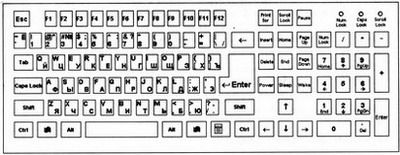
Ответ:
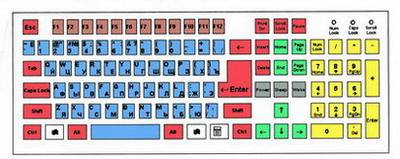
-
Одному из учеников предлагается на плакате 7 или на настоящем компьютере найти и показать те группы клавиш, которые будут называть его одноклассники.
-
Наиболее сильному ученику предложить самому назвать группы клавиш и показать их на клавиатуре.
-
Визуальная проверка выполнения заданий РТ: №10 с.61, №11 с.62.
-
Учитель зачитывает вопросы, а ученики дают ответы по заданию РТ: №10 с.61 (Карточка 2.10).
-
Учитель предлагает отдельным ученикам зачитать свои ответы в задании РТ: №11 с.62 (Карточка 2.11).
2) Объяснение нового материала: Основная позиция пальцев на клавиатуре, §2.3, плакат 8.
Обсуждение результатов задания РТ: №8* с. 58 (проект "Самая необходимая буква").
Задание РТ: №8* с. 58
Проект "Самая необходимая буква в алфавите".
Откройте своё любимое литературное произведение. Подсчитайте. сколько букв расположено в одной полной строке (обычно 40-50). Отсчитайте такое количество строк, чтобы в них содержалось примерно 1000 букв (20-25 строк). В выделенном фрагменте как можно более точно пересчитайте сначала все буквы "а", затем "б", "в" и так далее по алфавиту. Полученные результаты занесите во второй столбец таблицы. Знаки препинания, цифры и пробелы впишите в строку "Другие".
В третьем столбце закрасьте клетки, соответствующие восьми самым распространённым буквам. Сравните свои результаты с данными, приведёнными в последнем столбце таблицы.
Четвёртый и пятый столбцы таблицы заполните вместе с учителем в классе.
Сравните полученные результаты.
Буква, другой символ
Сколько раз буква встретилась в тексте
Среднее (заполнить с учителем)
Чаще всего встретились буквы (заполнить с учителем)
Частота встречаемости в русском языке
А
62
Б
14
В
38
Г
13
Д
25
Е, Ё
72
Ж
7
3
16
И
62
Й
10
К
28
Л
35
М
26
Н
53
О
90
П
23
Р
40
С
45
Т
53
У
21
Ф
2
Х
9
Ц
4
Ч
4
Ш
6
Щ
3
Ы
16
Ь, Ъ
14
Э
3
Ю
16
Я
18
Другие символы
182
Обратить внимание учеников на расположение русских букв на клавиатуре компьютера и выяснить их точку зрения на вопрос, почему буквы расположены именно так, а не иначе? В результате обсуждения следует подвести учеников к той мысли, что буквы на клавиатуре расположены по принципу "наибольшей повторяемости". Для доказательства этой гипотезы следует воспользоваться данными из таблицы задания №8*.
Предварительно следует подготовить в табличном процессоре таблицу следующего вида (эта работа выполняется на демонстрационном компьютере, с помощью мультимедийного проектора её результаты проецируются на большой экран):
Буква
1
2
3
4
5
Среднее
Частота встречаемости в русском языке
А
62
Б
14
В
38
Г
13
Д
25
Е, Ё
72
Ж
7
3
16
И
62
Й
10
К
28
Л
35
М
26
Н
53
О
90
П
23
Р
40
С
45
Т
53
У
21
Ф
2
Х
9
Ц
4
Ч
4
Ш
6
Щ
3
Ы
16
Ь, Ъ
14
Э
3
Ю
16
Я
18
Другие символы
182
Во время урока в столбцы с номерами 1-6 заносятся данные, полученные учениками. Затем выполняется подсчет средних значений. Как правило, средние значения, получаемые в результате обработки данных на уроке, достаточно близки к результатам, приведённым во втором столбце.
В результате этой работы устанавливаются буквы, чаще всего встречающиеся в текстах на русском языке. (В демонстрационном режиме здесь желательно использовать возможности табличного процессора и отсортировать строки таблицы по убыванию значений столбца "Среднее".) Ученики ищут эти буквы на клавиатуре (можно использовать рисунок в §2.3. учебника) и выясняют, что они действительно расположены в её центральной части.
-
Буквы на клавиатуре расположены по принципу "наибольшей повторяемости".
-
В русских словах часто встречаются гласные буквы О, Е, И, А и согласные Н, Т, С, Р.
-
Клавиши с этими буквами расположены в центре, их надо набирать указательными пальцами.
-
Желательно научиться работать на клавиатуре вслепую, т.е. смотреть при работе на экран, а не на клавиши.
-
Основная позиция пальцев на клавиатуре: зоны "ответственности" каждого пальца обоих рук (рисунок в §2.3. учебника, плакат 8).
-
Правила, которые небходимо соблюдать при вводе информации с помощью клавиатуры.
3) Домашнее задание:
§2.3, §3.11, вопросы.
РТ: №9 с.60; №12* с.63.
Подготовиться к тестированию по изученному материалу.
4) Клавиатурный тренажер (Упражнения 1-8).
КАРТОЧКА №2.10.
Заполните таблицу.
п ⁄ п
Операция
Клавиша или комбинация клавиш
1
Переключение клавиатуры с режима ввода латинских букв на режим ввода русских букв и обратно
2
Переключение клавиатуры с режима ввода строчных букв на режим ввода прописных букв и обратно
3
Фиксация режима ввода прописных букв ⁄ отказ от фиксации этого режима
4
Получение символов, расположенных вместе с цифровыми в верхнем ряду клавиатуры
5
Удаление символа, стоящего справа от курсора
6
Удаление символа, стоящего слева от курсора
7
Включение на дополнительной клавиатуре режима работы с цифрами и знаками арифметических операций
ОТВЕТ №2.10.
№ п ⁄ п
Клавиша или комбинация клавиш
1
{Shift}+{Alt} или{Shift}+{Ctrl}
2
{Shift}
3
{CapsLock}
4
{Shift}+{цифра}
5
{Delete}{Del}
6
{Backspase}{BS}
7
{NumLock}
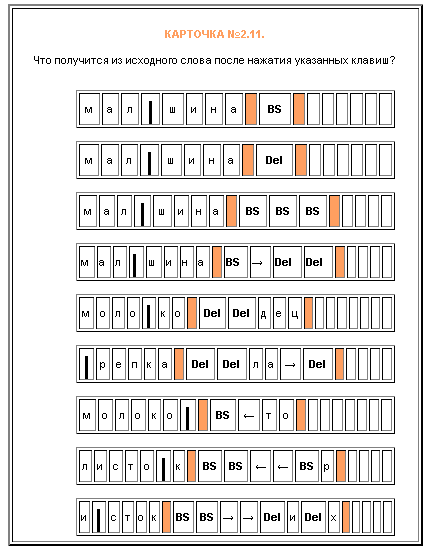
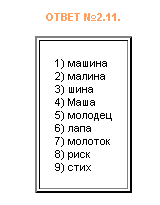
Конспект урока №5 по информатике в 5 классе
Учитель: Анникова Ольга Александровна
Тема: Программы и файлы.
Клавиатурный тренажер в режиме игры
Дата____________
Цель урока:
-
дать учащимся общее представление о программном обеспечении компьютера;
-
ввести на интуитивном уровне понятие файла.
Основные понятия:
-
программное обеспечение;
-
операционная система;
-
прикладная программа (приложение);
-
файл.
Оборудование:
-
Плакат 6. Компьютер и информация.
-
Плакат 7. Знакомство с клавиатурой.
-
Плакат 8. Правила работы на клавиатуре.
Ход урока:
1) Актуализация и проверка усвоения изученного материала:
-
Назовите и покажите основные устройства компьютера.
-
Назовите и покажите основные устройства ввода информации.
-
Назовите основные группы клавиш на клавиатуре.
-
Визуальная проверка выполнения задания РТ: №12 с. 63 (Карточка 2.12).
-
Объясните, для чего предназначены клавиши.(Учитель поочерёдно правильно называет и показывает на предварительно подготовленных табличках англоязычные названия клавиш.)
Визуальная проверка выполнения задания РТ: №9 с. 60.
Задание РТ: №9 с. 60.
Нанесите на рисунок клавиатуры русские буквы, цифры, знаки препинания, знаки "+", "-" и "=". Раскрасьте цветными карандашами зоны "ответственности" каждого пальца.
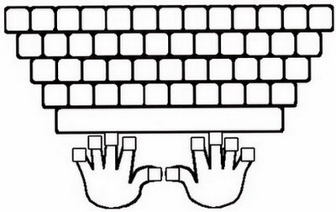
Ответ:

-
Назовите буквы, входящие в зоны ответственности указательных пальцев правой и левой руки, и объясните, почему выбраны именно эти буквы, а не другие.
-
Перечислите правила работы на клавиатуре и технику безопасности при работе на компьютере.
2) Объяснение нового материала: Программы и файлы, §2.4. с.74.
Программное обеспечение - это совокупность всех программ компьютера.
Операционная система (ОС) - это пакет программ, управляющих работой компьютера и обеспечивающих взаимодействие между человеком и компьютером.
Прикладные программы (приложения) - это программы, с помощью которых на компьютере выполняются конкретные задания: ввод текста, рисование, вычисление и др.
Файл - это информация, хранящаяся во внешней памяти как единое целое и обозначенная одним именем.
Имя файлу придумывает тот, кто его создает.
Правила записи имени файла:
-
имя файла (в Windows) может включать до 255 символов, латинские и русские буквы и др. символы;
-
имя файла не должно включать символы:
/ : * ? " < > |
Наиболее употребляемые типы файлов:
-
исполнимые;
-
текстовые документы;
-
графические;
-
звуковые.
Все файлы на диске хранятся в определенной системе: в папках, которые, в свою очередь, могут содержаться в других папках (быть вложенными в них) и т.д.
Операции с файлами:
-
модификация (открыть, внести изменения и сохранить под тем же именем);
-
копирование (скопировать и сохранить в другой папке);
-
удаление;
-
перемещение.
При работе с файлами не следует:
-
удалять файл, не выяснив, что это следует делать;
-
давать файлу имя, которое не поясняет его содержание;
-
сохранять файл в той папке, в которой его потом будет трудно найти;
-
удалять или перемещать файлы из прикладных программ, т.к. программы могут перестать работать.
3) Домашнее задание:
§2.4, §3.11, вопросы.
РТ: №5 с.57.
Подготовиться к тестированию по изученному материалу.
4) Клавиатурный тренажер в режиме игры.
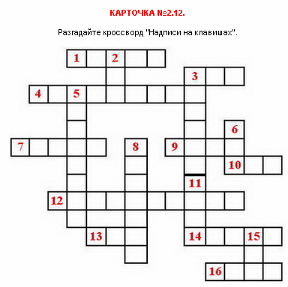
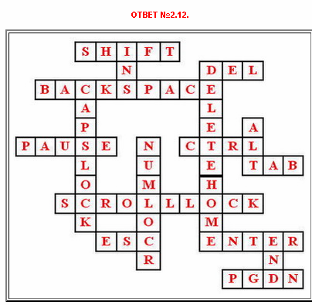
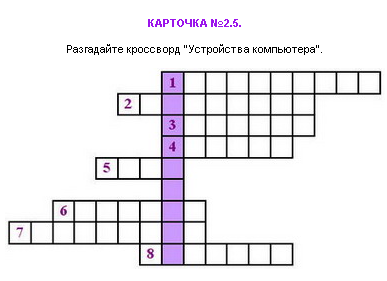
По горизонтали:
1. Название клавиши переключения регистров клавиатуры.
3. Краткое название клавиши, с помощью которой можно удалить символ, расположенный правее курсора.
4. Надпись на клавише, с помощью которой удаляются символы, расположенные слева от курсора.
7. Надпись на клавише, переводящаяся на русский как "пауза".
9. Сокращённое название клавиши {Control}.
10. Надпись на клавише табуляции.
12. Надпись на клавише, находящейся рядом с клавишей {Pause}.
13. Надпись на клавише, при нажатии на которую происходит отмена действия или выход из некоторого состояния.
14. Надпись на клавише, которую иногда называют самой главной клавишей.
16. Краткая надпись на клавише, переводящей курсор на страницу вниз.
По вертикали:
2. Краткая надпись на клавише, предназначенной для переключения режимов "вставка ⁄ замена".
3. Полное название клавиши, с помощью которой удаляют символы, расположенные слева от курсора.
5. Надпись на клавише, при нажатии на которую происходит фиксация верхнего регистра.
6. Надпись на клавишах, расположенных по обе стороны от клавиши пробела.
8. Надпись на клавише, фиксирующей числовой режим работы дополнительной клавиатуры.
11. Надпись на клавише, обеспечивающей перемещение курсора в начало текущей строки.
15. Надпись на клавише, обеспечивающей перемещение курсора в конец текущей строки.
Конспект урока № 6 по информатике в 5 классе
Учитель: Анникова Ольга Александровна
Тема: Рабочий стол. Управление компьютером с помощью мыши.
Практическая работа №2. Освоение мыши
Дата____________
Цели урока:
-
ввести на интуитивном уровне первые понятия графического интерфейса - рабочего стола, значка ярлыка;
-
показать, что пользователь взаимодействует с программами и устройствами компьютера с помощью мыши;
-
освоить основные действия с мышью.
Основные понятия:
-
рабочий стол;
-
значок (Мой компьютер, Корзина, Мои документы);
-
ярлык;
-
действия с мышью (перемещение, щелчок, щелчок правой кнопкой, двойной щелчок, перетаскивание).
Оборудование:
-
мультимедийный проектор.
Ход урока:
1) Актуализация и проверка усвоения изученного материала:
-
Визуальная проверка выполнения задания РТ: №5 с. 57 (Карточка 2.5).
-
Перечисление и демонстрация устройств реального компьютера одним из учеников.
-
Вопросы №1-3 §2.4.
-
Что вы понимаете под программным обеспечением компьютера?
-
Для чего нужна операционная система (ОС)? Как называется операционная система, установленная на ваших компьютерах?
-
Какие программы называются прикладными? Приведите примеры.
-
2) Объяснение нового материала: Рабочий стол. Управление компьютером с помощью мыши, §2.5, §2.6.
-
Задание (устно): РТ: №14 с.64. (Попросить учащихся назвать только те объекты, которые могут быть на письменном рабочем столе.)
Рабочий стол - это изображение (рисунок, фотография) на экране монитора готового к работе компьютера.
На Рабочем столе размещаются небольшие картинки - значки и ярлыки, обеспечивающие быстрый доступ к объектам - различным устройствам и программам компьютера, а также текстам, рисункам и другим документам, создаваемым с помощью компьютерных программ.
Значки: Мой компьютер, Корзина, Мои документы, Сетевое окружение и др.
Панель задач - серая (голубая) полоска в нижней части Рабочего стола. На ней размещаются Часы и индикатор клавиатуры (RU и EN).
-
Задание (письменно): РТ: №14 с.64.
Задание РТ: №14 с.64.
Отметьте галочкой те объекты, которые могут быть и на вашем рабочем столе, и на компьютерном Рабочем столе.
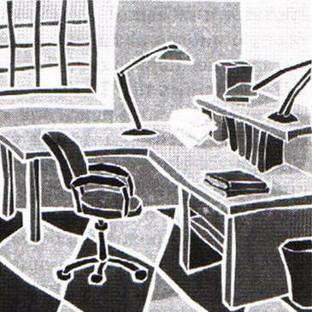
Настольная лампа
Папка с документами
Учебник
Кнопка Пуск
Календарь
Блокнот
Корзина
Часы
Линейка и ножницы
Клей
Авторучка
Взаимодействие пользователя с программами и устройствами компьютера осуществляется с помощью мыши.
Образом мыши на экране является указатель мыши, чаще всего имеющий форму стрелки. Движение указателя по экрану соответствует движению мыши по коврику.
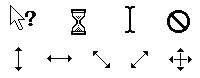
Чтобы воздействовать на графический элемент управления (значок, кнопку и др.), надо навести на неё указатель, а потом щелкнуть левой кнопкой мыши: быстро её нажать и отпустить. В момент щелчка в компьютер передаётся информация.
Чтобы открыть запустить программу, открыть файл, надо навести на значок, ярлык указатель, а потом щелкнуть левой кнопкой мыши быстро последовательно два раза (двойной щелчок) и отпустить её.
Действия с мышью:
-
перемещение указателя мыши;
-
щелчок левой кнопкой мыши;
-
щелчок правой кнопкой мыши;
-
двойной щелчок (два быстрых последовательных щелчка);
-
перетаскивание объекта с помощью мыши (перемещение мыши при нажатии левой кнопке).
Замечание. Если в дальнейшем не будет сказано, какой кнопкой надо выполнить щелчок, условимся считать, что речь идет о левой кнопке. Если надо использовать правую кнопку, то будем указывать это особо.
3) Материал для любознательных: Как работает мышь, §3.12.
4) Домашнее задание:
§2.5, §2.6, §3.12, вопросы.
РТ: №13 с.64, №15 с.65.
Подготовиться к тестированию по изученному материалу.
5) Практическая работа №2. Освоение мыши.
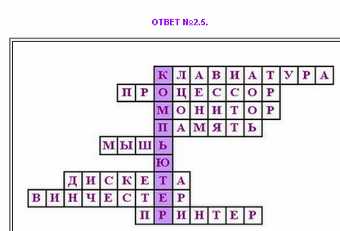
По вертикали:
-
Основной инструмент сбора, хранения и переработки информации.
По горизонтали:
-
Основное устройство ввода информации.
-
"Мозг" компьютера.
-
Устройство ввода информации.
-
Устройство хранения программ и данных.
-
Устройство для быстрого перемещения по экрану и выбора информации.
-
Носитель информации, на который записывают программы для хранения.
-
Другое название жёсткого диска.
-
Устройство, с помощью которого можно вывести на бумагу тексты и рисунки.
Конспект урока № 7 по информатике в 5 классе
Учитель: Анникова Ольга Александровна
Тема: Главное меню. Запуск программ.
Практическая работа №3.
Запуск программ. Основные элементы окна программы.
Дата____________
Цели урока:
-
дать учащимся представление о компьютерных меню;
-
познакомить с возможностью запуска программ через главное меню;
-
ввести понятие окно.
Основные понятия:
-
меню;
-
главное меню;
-
окно;
-
элементы окна (строка заголовка, сворачивающая, разворачивающая и закрывающие кнопки, строка меню, рабочая область, полосы прокрутки, рамки окна)
Оборудование:
-
мультимедийный проектор.
Ход урока:
1) Актуализация и проверка усвоения изученного материала:
-
Визуальная проверка выполнения заданий РТ: №13 с. 64 (Карточка 2.13), №15 с. 65 (Карточки 2.15).
-
Ученики зачитывают свои варианты ответов к №15, учитель показывает соответствующие изображения на Рабочем столе компьютера, изображение которого выведено на экран с помощью мультимедийного проектора.
-
Один из учеников вызывается к доске и на экране показывает те элементы рабочего стола, которые называют его одноклассники.
-
Более сильному ученику предлагается самому назвать и показать элементы рабочего стола.
-
Вопросы №1-5 §2.6.
-
Какие графические элементы управления вам известны?
-
Для чего нужна мышь?
-
Что является образом мыши на экране?
-
От чего зависит форма указателя мыши?
-
Каким образом осуществляется управление компьютером с помощью мыши?
2) Объяснение нового материала: Главное меню. Запуск программ, §2.7. Объяснение нового материала сопровождается демонстрацией с помощью мультимедийного проектора.
-
Задание (устно): РТ: №22(а) с.66.
Задание РТ: №22(а) с.66.
а) Придумайте меню для кафе "Сластёна".
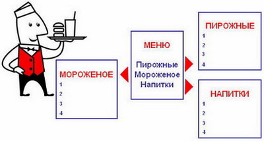
Меню - это перечень всех блюд.
Разновидности меню: программа телепередач; театральная афиша; оглавление книги и др.
Главное меню открывается щелчком на кнопке Пуск.
Управлять компьютером можно через главное компьютерное меню, которое состоит из команд, которые можно выбирать из ранее приготовленных вариантов.
Программы - основной пункт главного меню.
Щелкнув мышью на пункте Программы, можно увидеть названия программ, установленных на компьютере.
Рядом с некоторыми пунктами меню имеются дополнительные символы: черный треугольник-стрелка и многоточие.
Черный треугольник-стрелка означает, что данный пункт открывает вход в следующее меню.
Многоточие после пункта означает, что перед выполнением команды у пользователя будет запрошена дополнительная информация.
Для выбора пункта меню следует подвести к этому пункту указатель мыши и щелкнуть левой мышкой.
Например: Программы → Стандартные → WordPad, предназначенная для вода и оформления текстов.
Чтобы запустить программу WordPad, надо щёлкнуть на её названии, тогда на Рабочем столе откроется окно программы.
Окно - это прямоугольная область экрана, которую занимает на Рабочем столе конкретная работающая программа. Когда программа запущена, то говорят, что ее окно открыто.
Основные элементы окна:
-
строка заголовка;
-
сворачивающая кнопка;
-
разворачивающая кнопка;
-
закрывающая кнопка;
-
строка меню;
-
рабочая область;
-
полосы прокрутки;
-
рамки окна.
3) Домашнее задание:
§2.7, вопросы.
РТ: №16, №17 с.65, №22* с.67.
РТ: №18 - №21с. 66 (тем, кто не успеет на уроке).
Подготовиться к тестированию по изученному материалу.
4) Практическая работа №3. Запуск программ. Основные элементы окна программы.
В качестве последнего задания работы можно запустить клавиатурный тренажер и выполнять в нем очередные упражнения в режиме "Практика со словами".
Задания: РТ: №18 - №21с. 66 (Карточка 2.18 - 21).
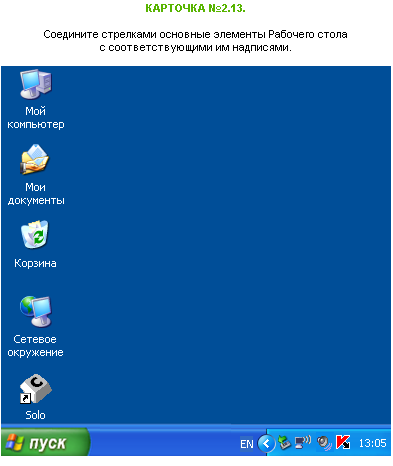

КАРТОЧКА №2.15.
Продолжите предложения:
а) Изображение на экране монитора структуры готового к работе компьютера называется ________________ .
б) На Рабочем столе размещаются небольшие картинки объектов: _____________________ и _______________ (картинки с небольшими стрелочками в нижнем левом углу).
в) Значок ________________ обеспечивает доступ к различным устройствам компьютера.
г) В ____________________________отправляется все то, что уже не нужно хранить в памяти компьютера.
д) Значок ____________________ поможет быстро найти созданные пользователем рисунки и другие документы.
е) Если компьютер связан с другими компьютерами, то на Рабочем столе обязательно присутствует значок _________________.
ОТВЕТ №2.15.
а) Рабочим столом
б) значки и ярлыки
в) Мой компьютер
г) Корзину
д) Мои документы
е) Сетевое окружение
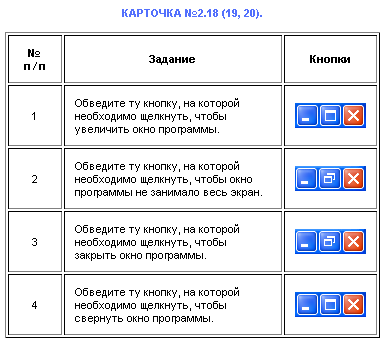
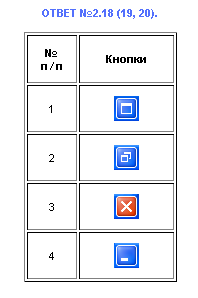

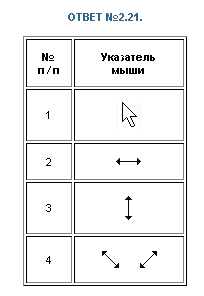
Конспект урока № 8 по информатике в 5 классе
Учитель: Анникова Ольга Александровна
Тема: Проверочная работа (итоговая за I четверть).
Управление компьютером с помощью меню.
Практическая работа №4. Управление компьютером с помощью меню
Дата____________
Цели урока:
-
проверить знания учащихся по устройству компьютера и основам пользовательского интерфейса;
-
расширить представления учащихся о меню и управлении компьютером с помощью меню.
Основные понятия:
-
раскрывающееся меню;
-
контекстное меню;
-
диалоговое окно;
-
элементы управления (поле ввода, список, раскрывающийся список, переключатель, флажок, вкладка, кнопка).
Оборудование:
-
мультимедийный проектор.
Ход урока:
1) Актуализация и проверка усвоения изученного материала: (8-10 минут).
-
Один из учеников называет и показывает основные элементы Рабочего стола.
-
Ученик объясняет для чего нужна мышь.
-
Визуальная проверка выполнения заданий РТ: №16, №17 с.65 (Карточки 2.16 и 2.17), №22(б) с. 67.
-
Ученики самостоятельно проверяют №22(б), решение которого выведено на экран с помощью мультимедийного проектора.
Задание РТ: №22(б) с.67.

-
Ученики зачитывают свои варианты ответов к №16, учитель показывает соответствующие изображения на Рабочем столе компьютера, изображение которого выведено на экран с помощью мультимедийного проектора.
-
Вопросы №1, 3 §2.7.
1. Как называется прямоугольная область на Рабочем столе, занимаемая работающей программой?
3. Как переводятся на английский язык слова "окно" и "окна"? Вспомните название операционной системы, установленной на ваших компьютерах. Какие аналогии у вас возникли?
-
Один из учеников вызывается к доске и на экране показывает те элементы окна, которые называют его одноклассники.
-
Более сильному ученику предлагается самому назвать и показать основные элементы окна.
2) Проверочная работа (итоговая за I четверть) (5 - 8 мин).
Каждый правильный ответ оценивается в 1 балл.
Критерии оценки:
7 - 9 баллов - удовлетворительно;
10 - 11 баллов - хорошо;
12 - 13 баллов - отлично.
3) Объяснение нового материала: (12 - 15 мин). Управление компьютером с помощью меню, §2.8. Объяснение нового материала сопровождается демонстрацией с помощью мультимедийного проектора.
Пуск → Программы → Стандартные → WordPad → Строка меню.
По способу перехода к меню различают: раскрывающиеся и контекстные меню.
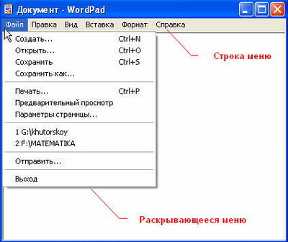
Чтобы открыть раскрывающееся меню, щёлкают на его названии в строке меню.
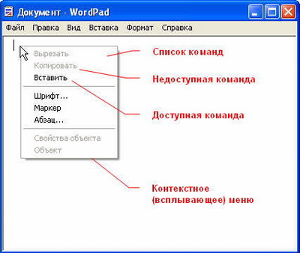
Контекстное (всплывающее) меню какого-либо объекта вызывается щелчком правой кнопки мыши на этом объекте.
Любое меню содержит список команд, которые можно дать компьютеру. Выбор команды производится щелчком кнопкой мыши. Пункт меню, изображённый серым цветом, недоступен. Если на нём щёлкнуть, то ничего не произойдёт.
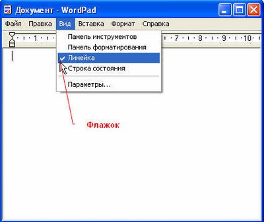
Флажок, стоящий перед пунктом меню, означает, что этот пункт уже выбран (включён). Щелчок на нём позволяет его отключить.
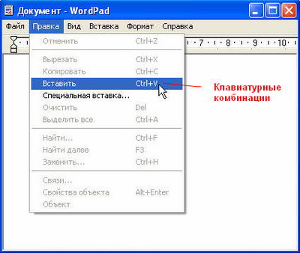
Некоторые пункты меню кроме названия команды содержат так называемые клавиатурные комбинации. Это означает, что данный пункт можно вызвать не только мышью, но и одновременным нажатием указанных клавиш клавиатуры.
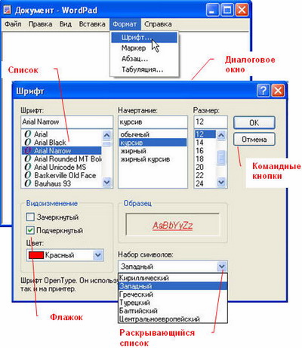
При выборе пункта меню, в котором за именем команды следует многоточие, открывается так называемое диалоговое окно. Оно позволяет передавать компьютеру более подробную информацию о сделанном выборе с помощью следующих элементов управления:
-
полей ввода;
-
списков;
-
раскрывающих списков;
-
переключателей;
-
флажков;
-
вкладок;
-
кнопок и др.
Поле ввода.
В поле ввода пользователь заносит требуемую информацию с помощью клавиатуры. Чтобы начать ввод, надо щёлкнуть в поле кнопкой мыши и после того. как в поле появится курсор в виде вертикальной черты. начать набор. По окончании набора надо нажать клавишу {Enter}.
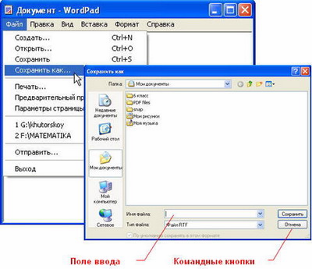
Список.
Это перечень значений, из которых следует выбрать одно нужное. Элемент списка выбирается щелчком на нём. Длинный список имеет полосу прокрутки.
Раскрывающийся список открывается щелчком на раскрывающей кнопке.
Переключатель.
При его включении в центре кнопки появляется чёрная точка. Включение другого переключателя выключает первой.
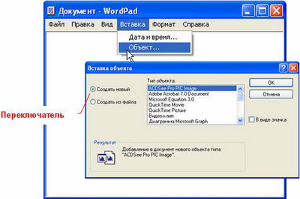
Флажок.
Он устанавливается или снимается щелчком мышью. Установленный флажок отмечен "галочкой".
Вкладки.
Иногда элементов управления бывает так много, что они не помещаются в диалоговом окне. Такие диалоговые окна делят на разделы, называемые вкладками. Каждую выкладку можно рассматривать как отдельную страницу диалогового окна.

Командные кнопки.
Все диалоговые окна содержат кнопки. Часто на кнопках написаны команды, например, Сохранить или Открыть. Чтобы воспользоваться командной кнопкой, на ней необходимо щёлкнуть.
Наиболее часто встречаются командные кнопки ОК и Отмена. Закончив настройку элементов управления диалогового окна, можно щелчком на кнопке ОК дать компьютеру команду ввести в действие сделанные изменения. Для закрытия диалогового окна без внесения выполненных изменений служит командная кнопка Отмена.
-
Задания РТ: №23-26 с.66.
4) Домашнее задание:
§2.8, вопросы.
РТ: №23-26 с.66-69 (тем, кто не успеет на уроке).
Придумайте и изобразите диалоговое окно, подобное окну "Мой компьютер", с.86 учебника (в окне должно быть размещено как можно больше элементов управления).
5) Практическая работа №4. Управление компьютером с помощью меню (10 мин).
При нехватке времени, последний пункт практической работы, касающийся клавиатурного тренажера, можно не выполнять.
По ходу выполнения практической работы №4, выполните задание РТ: №27 с.69.
Задание РТ: №27 с.69.
Выполняя практическую работу №4, делайте записи в рабочей тетради.
Запишите названия пунктов строки меню программы WordPad:
Недоступные для выполнения команды были в меню
Клавиатурные комбинации соответствуют пунктам меню
Всего используется _______________ клавиатурных комбинаций.
Команде Выделить все соответствует клавиатурная комбинация
Клавиатурная комбинация {Ctrl} + {F} реализует команду __________ меню ___________ .
Укажите элементы управления, имеющиеся в диалоговом окне Поиск:
поле ввода
список
раскрывающийся список
переключатель
флажок
командная кнопка
вкладка
Укажите элементы управления, имеющиеся в диалоговом окне Выбор шрифта:
поле ввода
список
раскрывающийся список
переключатель
флажок
командная кнопка
вкладка
Запишите названия вкладок окна Справка WordPad:
Настроить окно WordPad - это значит:
-
вывести на экран или скрыть _____________
-
вывести на экран или скрыть ____________
-
вывести на экран или скрыть _____________

ОТВЕТ №2.16.
а) Рабочим столом
б) значки и ярлыки
в) Мой компьютер
г) Корзину
д) Мои документы
е) Сетевое окружение
КАРТОЧКА №2.17.
Соедините стрелками надписи с соответствующими им
основными элементами окна программы.
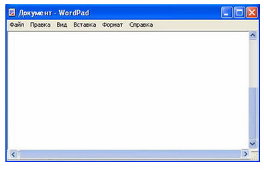

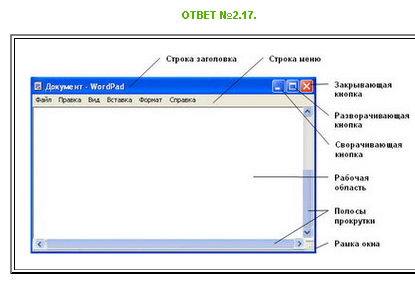
КАРТОЧКА №2.23.
Соедините стрелками надписи
с соответствующими им элементами рисунка.
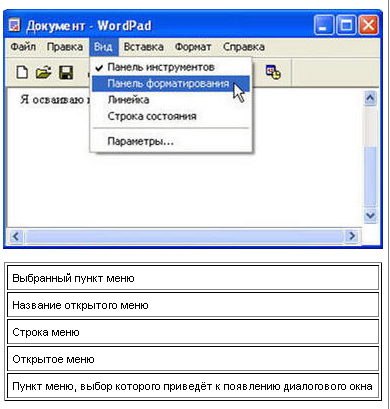

43


